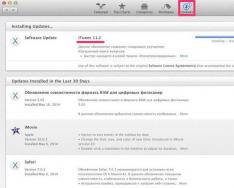28 09.2016
Ви замислювалися полегшити собі життя у побуті? Щоб були речі, які б вирішували за вас повсякденні, рутинні завдання. Розумний пристрій, який здійснював би корисну функцію, наприклад поливало город, прибирало кімнату, переносило вантаж. Ці завдання може вирішувати. Але просто купити її буде замало. Будь-якому промисловому логічному контролеру чи мікросхемі потрібен “мозок”, щоб виконувати певну послідовність дій. Для здійснення операцій у нашому випадку підійде мова програмування ардуїно.
З цієї статті ви дізнаєтесь:
Вітаю вас, друзі! Для тих, хто мене не знає, мене звуть Гридін Семен. Ви можете прочитати про мене. Сьогоднішню статтю буде присвячено двом основним програмам, без яких не буде у нас подальшого руху та взаєморозуміння.
Загальний опис мов програмування
Як я й писав вище, розглядати ми з вами будемо два популярні середовища розробки. За аналогією з, можна розділити на графічний редактор та “розумний блокнот”. Це програми Arduino IDE та FLprog.

Основою середовища розробки є Processing/Wiring - це звичайний C++, доповнений функціями та різними бібліотеками. Існує кілька версій для операційних систем Windows, Mac OS та Linux.
У чому їхня принципова відмінність?? Arduino IDE – це середовище розробки, в якому описується код програми. А FLprog нагадує CFC CoDeSyS, що дозволяє малювати діаграми. Яке середовище краще? Обидві гарні та зручні за своїм, але якщо хочете займатися контролерами серйозно, найкраще вивчити мови, схожі на СІ. Їхній головний плюс у гнучкості та необмеженості алгоритму. Мені дуже подобається Arduino IDE.
Опис Arduino IDE
Дистрибутив можна завантажити на офіційному сайті. Завантажуємо архів, він займає трохи більше 100 мегабайт. Встановлення стандартне, як і всі програми для Windows. Драйвери для всіх типів плат мають бути встановлені в пакеті. І ось як виглядає робоче вікно програми.

Середовище розробки Arduino складається з:
- редактора програмного коду;
- області повідомлень;
- вікна виведення тексту;
- панелі інструментів з кнопками команд, що часто використовуються;
- кількох меню
Налаштування Arduino IDE
Програма, написана серед розробки Arduino, називаєтьсяскетчем. Скетч пишеться в текстовому редакторі, який має колірне підсвічування створюваного програмного коду. Приклад простенької програми на зображенні нижче.

Додаткова функціональність може бути додана за допомогоюбібліотек,являють собою оформлений спеціальним чином код. В основному він знаходиться у закритому від розробника доступі. Середовище зазвичай постачається із стандартним набором, який можна поступово поповнювати. Вони знаходяться в підкаталозіlibrariesкаталогу Arduino.
Багато бібліотек надаються прикладами, розташованими в папціexample.Вибір бібліотеки в меню призведе до додавання у вихідний код рядка:
Arduino
#include
#include |
Це директива - якась інструкція, заголовний файл з описом об'єктів, функцій і констант бібліотеки. Багато функцій вже розроблено більшості типових завдань. Повірте, це полегшує життя програмісту.
Після під'єднання електронної плати до комп'ютера. Ми здійснюємо наступні налаштування - вибираємо плату Arduino і Com-порт за яким з'єднуватимемося.

Arduino
void setup() ( // initialize digital pin 13 as an output. pinMode(13, OUTPUT); ) void loop() ( digitalWrite(13, HIGH); delay(1000); digitalWrite(13, LOW); delay(1000) );
void setup () ( // initialize digital pin 13 as an output. pinMode (13, OUTPUT); void loop () ( digitalWrite (13, HIGH); delay (1000); digitalWrite (13, LOW); delay (1000); |
Так, до речі, зручно перевіряти працездатність плати, що прийшла з магазину. Швидко та легко.
Є ще одна зручна річ. Називається вонаМонітор послідовного порту (Serial Monitor). Відображає дані, що надсилаються до платформиArduino.Я зазвичай дивлюся, які сигнали видають мені різні датчики, підключені до плати.

Підключення бібліотек
Існують різні способи для додавання функції користувача. Підключити бібліотеки можна трьома способами:
- За допомогою Library Manager
- За допомогою імпорту у вигляді файлу.zip
- Встановлення вручну.
1. За допомогою програми Library Manager.У робочому вікні програми вибираємо вкладку Скетч. Після цього натискаємо кнопку Підключити бібліотеку. Перед нами відкриється менеджер бібліотек. У вікні відображатимуться вже встановлені файли з підписомinstalled,та ті, які можна встановити.

2.За допомогою імпорту як файла.zip.Часто в просторах інтернету можна зустріти запаковані в архіви бібліотеки з розширенням zip. Він містить заголовковий файл.h і файл коду.cpp. При встановленні не потрібно розпаковувати архів. Достатньо у меню Скетч — Підключити бібліотеку — Add .ZIP library

3.Установка вручну.Спочатку закриваємо програму Arduino IDE. Наш архів ми спочатку розпаковуємо. І файли з розширенням.h і.cpp переносимо до папки з тією ж назвою, як і архів. Закидаємо папку в кореневий каталог.
Мої документи\Arduino\libraries
Опис FLPprog
FLprog – це безкоштовний проект незалежних розробників, що дозволяє працювати з функціональними блоками або з релейними діаграмами. Це середовище зручне для людей — не програмістів. Вона дозволяє візуально та наочно бачити алгоритм за допомогою діаграм та функціональних блоків. Завантажити дистрибутив можна на офіційному сайті.

Я спостерігаю за проектом досить давно. Хлопці розвиваються, постійно додають новий функціонал та змінюють старий. Я бачу у цьому середовищі перспективи. Оскільки вона виконує дві важливі функції:простоту та зручність використання.
Спробуймо з вами створити простенький проект. Перемикатимемо 13 вихід на світлодіод.
Створюємо новий проект. У верхньому вікні додаємо потрібну кількість входів та виходів, задаємо ім'я та привласнюємо фізичний вхід або вихід плати.

Витягуємо потрібні нам елементи з дерева об'єктів потрібні нам елементи на полотно редагування. У нашому випадку можна використовувати простий RS-тригер для увімкнення та вимкнення.

Після створення алгоритму, клацнемо на кнопочку компілювати, програма дає готовий скетч на IDE.

Ми з вами розглянули можливості та зручності програм для розробки алгоритмів на контролері серії Arduino. Є ще програми, які дозволяють створювати структурні діаграми та візуальні картинки. Але я рекомендую використовувати текстовий редактор, тому що потім вам буде простіше. Скажіть, а яке середовище вам найзручніше і чому??
22 вересня я брав участь у Краснодарі на семінарі "Сенсорні панельні контролери ОВЕН СПК". Проводили конференцію у фешенебельному та красивому готелі “Брістоль”. Було дуже цікаво та круто.

У першій частині семінару нам розповідали про можливості та переваги продукції компанії ОВЕН. Після був кава-брейк із пончиками. Я набрав купу всього, і пончиків, і печива, і цукерок, тому що був дуже голодним.
У другій частині семінару по обіді нам презентували. Багато чого розповіли про Web - візуалізацію. Ця тенденція починає набирати обертів. Ну звісно, керувати обладнанням через будь-який інтернет – браузер. Це реально круто. Ось до речі кажучи саме обладнання у валізці.

Я найближчим часом опублікую серію статей з CoDeSyS 3.5. Отже, якщо комусь цікаво підписуйтесь або просто заходьте в гості. Буду завжди радий!
До речі мало не забув, наступна стаття буде про електронну плату Arduino. Буде цікаво, не пропустіть.
До зустрічі, у наступних статтях.
З повагою, Гридін Семен.
Arduino є відкритим джерелом електронної платформи, що робить це добре для дизайнерів, дизайнерів, hobbyists, і інші для створення ліній smart devices і electronic products.
Arduino boards є circuit boards, які можуть read inputs так, як кнопки перешкоди або light changes, і потім кинути those в output - переміщення motor, making a sound, або playing something on a screen.
Політика буде встановлена мікроконтролером і це є елемент, який буде розроблено за допомогою Arduino програмування (за допомогою wiring) за допомогою Arduino Software IDE (integrated development environment).
На платформі буде зростати в популярності за роки в межах того, щоб стати одним з найбільш популярних інструментів для створення простих електричних пристроїв, і буде відповідати принципу, що становлять промисловий стандарт. Це Open source природа, малий вивчає curve, і versatility makes it the heart of countless affordable products and fun projects. Все це використовується в сучасних технологіях, 3D printing, і IoT (Internet Of Things).
How it Works
Arduino є в багатьох способах програмування на його purest і this makes it є досконалим освітленням інструментів для школярів і там постачання в електроніки/комп'ютерні науки.
Microcontroller є пристроєм, що встановлюється в microprocessor, який в essence works via number of switches. Ці перемикачі працюють за допомогою малої сили і можуть бути ними в "на" або "офф" позицію, вонизмінюють напрямок поточного.
Це в turn allows for use basic logical circuits which can "translate" to "IF", "OR", or "AND". Два parallel circuits for instance може створити "OR" statement as either circuit є "on", тоді в circuit will still be complete. Очевидно, що один circuit with switch in the way will be an "IF" because it the outcome буде тільки positive if the switch is on. And "AND" statement може бути репрезентований з двох sequential switches, де необхідний для того, щоб бути в повідомленні для circuit to complete itself.
Інші тільки manualchange change charge and switches, be able to program the microprocessor using a user-friendly display (the IDE), adds a layer of abstraction that makes it much simpler for users to define the behaviour of their products.
У IDE є basically single pie of software, що включає всі ці думки, які потрібні в ордені для створення working software. Те, що вона буде сприяти вам, щоб задовольнити і підтримувати програмне навчання, коли я маю доступ до API і libraries, які ви потребуєте. Ви можете бути здатні до compile, run, і розблокування програм все з того, що interface.
Getting Started
Завантажити IDE і підключити свій комп'ютер Arduino до свого PC і ви повинні бути здатні до початку програмування. Arduino programming is not drastically different from languages like C# or Java. Ви маєте методи (малі групи кодів, які можуть називатися в будь-який час у вашому програмі), але ви будете робити багато програмування в промахах, які будуть постійно здійснювати цілий ряд змін.
Ви також потребуєте розглядати пов'язаний "фізичний аспект" з вашого програмування. Ви маєте кнопки тут для введення і виходу, і ще не встановлюють певні думки, які ви метете, ви мусите прямувати, щоб спрямувати поточний час, щоб подумати про те, що це буде з боку користувача.
Closing Comments
While it might sound daunting, it is well worth experimenting with the world of Arduino programming. Це "погано простий для того, щоб grips with, і ony you do, ви будете з'єднуватися з великою world of possibilities. If you can think it, you can build it!
Опис
Arduino - це один з найпопулярніших конструкторів, за допомогою якого можна створити будь-який електронний пристрій для рядових користувачів або досвідчених професіоналів. В Arduino в основному розробки проводяться досить простою мовою С/С++, яка досить легка у вивченні. Дане кросплатформове середовище розробки складається з:
1) компілятор;
2) Редактор коду;
3) програмного клієнта;
4) спеціальної плати (введення та виведення).
Обходячи програматори, можна легко програмувати сам пристрій через порт USB. Даний конструктор стабільно забезпечує створення різноманітних інтерактивних об'єктів. Цілком сумісний з ОС Windows, і при установці займає до 80 Мб простору на жорсткому диску ПК. Це програмне забезпечення без конфліктів відмінно працює і з іншими програмами, встановленими на операційній системі (Max/MSP, Macromedia Flash та інші подібні утиліти). Всі створені програми проходять окрему обробку процесором, а потім компілюються в AVR-GCC.
Інтерфейс програми не викликає особливих складнощів, тому що ця апаратна обчислювальна платформа підтримує багатомовний контент, серед якого є і російська. Усі вкладки та опції меню розташовані у доступній формі. Тому знайти необхідну функцію не складно.
Користуватися Arduino можна безкоштовно. Всі розроблені проекти цією програмою можуть працювати в автономному режимі, незалежно від самої програми творця, а також сумісні з роботою інших встановлених програм на комп'ютері.
Розробники Arduino не перестають оновлювати це програмне забезпечення, тому постійно виправляються помилки та додаються нові можливості, завдяки чому новачкам працювати стає дедалі легше.
Розглянемо початок роботи з Arduino IDE в операційній системі Windows на прикладі Arduino Uno. Для інших плат різниця мінімальна – ці особливості перераховані на сторінках опису конкретних плат.
1. Установка Arduino IDE під Windows
Крок 1
Виберіть версію середовища, залежно від операційної системи.
Крок 2
Натисніть кнопку «JUST DOWNLOAD» для безкоштовного завантаження Arduino IDE. 
2. Запуск Arduino IDE
Запустіть програмне середовище Arduino IDE. 
Arduino IDE не запускається?
Найімовірніше, на комп'ютері некоректно встановлено JRE – Java Runtime Environment. Для вирішення проблеми
3. Підключення плати Arduino до комп'ютера

Операційна система розпізнала плату Arduino як COM-порт та призначила номер 2 . Якщо ви підключите іншу плату Arduino до комп'ютера, операційна система призначить їй інший номер. Якщо ви маєте кілька плат Arduino, дуже важливо не заплутатися в номерах COM-портів.
Щось пішло не так?
Після підключення Arduino до комп'ютера у диспетчері пристроїв не з'являються нові пристрої? Це може бути наслідком таких причин:
Несправний USB-кабель або порт
Блокування з боку операційної системи
Несправна плата Arduino
4. Налаштування Arduino IDE
Для настоянки середовища Arduino IDE з конкретною платформою Arduino необхідно вибрати назву моделі Arduino і номер присвоєного платі COM-порту.

У розглянутому прикладі ми вибрали платню Arduino Uno. У вашому випадку вибирайте саме вашу модель Arduino.
Вітаємо, середовище Arduino IDE налаштоване для прошивки плати Arduino.
Щось пішло не так?
Середовище настроєно, плату підключено. Час прошивати платформу.
Arduino IDE містить великий список готових прикладів, в яких можна швидко підглянути рішення будь-якої задачі. Виберемо найпоширеніший приклад – «Blink».

Трохи модифікуємо код, щоб побачити різницю із заводським блиманням світлодіода.
Замінимо рядок:
Delay (1000);
Delay (100);
Повна версія коду:
void setup() ( // налаштовуємо пін 13 режим виходу pinMode(13 , OUTPUT) ; ) void loop() ( // подаємо на пін 13 «високий сигнал» digitalWrite(13 , HIGH) ; // Чекаємо 100 мілісекунд delay (100); // подаємо на пін 13 «низький сигнал» digitalWrite(13 , LOW) ; // Чекаємо 100 мілісекунд delay (100); )Тепер світлодіод «L» повинен загорятися і гаснути кожні 100 мілісекунд - у 10 разів швидше за вихідну версію. Завантажте скетч до Arduino і перевірте.  Після завантаження світлодіод почне блимати швидше. Все вийшло.
Після завантаження світлодіод почне блимати швидше. Все вийшло.
Щось пішло не так?
В результаті завантаження з'являється помилка виду: avrdude: stk500_get sync(): not in sync: resp = 0x00? Значить, Arduino налаштована некоректно. Поверніться до попередніх пунктів і переконайтеся, що пристрій було коректно розпізнано операційною системою, а в Arduino IDE встановлено правильні налаштування COM-порту та моделі плати.
Середовище розробки Arduino складається з вбудованого текстового редактора програмного коду, області повідомлень, вікна виведення тексту (консолі), панелі інструментів з кнопками команд, що часто використовуються, і кількох меню. Для завантаження програм та зв'язку середовище розробки підключається до апаратної частини Arduino.
завантажити
Моніторинг послідовної шини (Serial Monitor)
Відображає дані, що надсилаються до платформи Arduino (плата USB або плата послідовної шини). Щоб надіслати дані, необхідно ввести текст і натиснути кнопку Send або Enter. Потім вибирається швидкість передачі зі списку, що відповідає значенню Serial.beginу скетчі. На Mac або Linux платформа Arduino буде перезавантажена (скетч почнеться спочатку) при підключенні моніторингу послідовної шини.
Є можливість обміну інформацією із платформою через програми Processing, Flash, MaxMSP тощо. (Див. подробиці на сторінці описів інтерфейсів).
Налаштування
Деякі параметри змінюються у вікні Preferences(меню Arduino в ОС Mac або File у ОС Windows та Linux). Інші налаштування знаходяться у файлі, розташування якого вказано у вікні Preferences.
Платформи
Вибір платформи впливає на: параметри (напр.: швидкість ЦП та швидкість передачі даних), що використовуються при компіляції та завантаженні скетчів та налаштування запису завантажувача (Bootloader) мікроконтрелера. Деякі характеристики платформ відрізняються лише за останнім параметром (завантаження Bootloader), таким чином, навіть при вдалому завантаженні з відповідним вибором може знадобитися перевірка відмінності перед записом завантажувача (Bootloader).
- Arduino BT
Тактова частота ATmega168 16 МГц. Завантаження Bootloader відбувається разом із кодами для ініціалізації модуля Bluetooth.
- LilyPad Arduino
з ATmega328
Тактова частота ATmega328 8 МГц (3.3) з можливість автоматичного перезавантаження. Відповідає Arduino Pro або Pro Mini (3.3, 8 МГц) з ATmega328.
- LilyPad Arduino
з ATmega168
Тактова частота ATmega168 8 МГц.Завантажений Bootloader має довгий тайм (при перезавантаженні світлодіод піна 13 блимає три рази), т.к. оригінальні версії LilyPad не підтримують автоматичного перезавантаження. Також не підтримується зовнішній годинник і, отже, Bootloader конфігурує завантаження внутрішніх 8 МГц годин в ATmega168.
За наявності пізніх версій LilyPad (з 6-контактним програмним введенням) перед завантаженням Bootloader потрібно вибрати Arduino Pro або Pro Mini (8 MHz) з ATmega168.
- Arduino Pro або Pro Mini (3.3 В, 8 МГц) з ATmega328
Тактова частота ATmega328 8 МГц (3.3) з можливість автоматичного перезавантаження. Відповідає LilyPad Arduino із ATmega328.
- Arduino Pro або Pro Mini (3.3 В, 8 МГц) з ATmega168
Тактова частота ATmega168 8 МГц (3.3 В) з можливістю автоматичного перезавантаження.
- Arduino NG або попередні версії з ATmega168
Тактова частота ATmega168 16 МГц без можливості автоматичного перезавантаження. Компіляція та завантаження відповідає Arduino Diecimila або Duemilanove з ATmega168, але завантаження Bootloader має довгий тайм (при перезавантаженні світлодіод піна 13 блимає три рази).
- Arduino NG або попередні версії з ATmega8
Тактова частота ATmega8 16 МГц без можливості автоматичного перезавантаження.
Середовище розробки Arduino складається з вбудованого текстового редактора програмного коду, області повідомлень, вікна виведення тексту (консолі), панелі інструментів з кнопками команд, що часто використовуються, і кількох меню. Для завантаження програм та зв'язку середовище розробки підключається до апаратної частини Arduino.
завантажити
Моніторинг послідовної шини (Serial Monitor)
Відображає дані, що надсилаються до платформи Arduino (плата USB або плата послідовної шини). Щоб надіслати дані, необхідно ввести текст і натиснути кнопку Send або Enter. Потім вибирається швидкість передачі зі списку, що відповідає значенню Serial.beginу скетчі. На Mac або Linux платформа Arduino буде перезавантажена (скетч почнеться спочатку) при підключенні моніторингу послідовної шини.
Є можливість обміну інформацією із платформою через програми Processing, Flash, MaxMSP тощо. (Див. подробиці на сторінці описів інтерфейсів).
Налаштування
Деякі параметри змінюються у вікні Preferences(меню Arduino в ОС Mac або File у ОС Windows та Linux). Інші налаштування знаходяться у файлі, розташування якого вказано у вікні Preferences.
Платформи
Вибір платформи впливає на: параметри (напр.: швидкість ЦП та швидкість передачі даних), що використовуються при компіляції та завантаженні скетчів та налаштування запису завантажувача (Bootloader) мікроконтрелера. Деякі характеристики платформ відрізняються лише за останнім параметром (завантаження Bootloader), таким чином, навіть при вдалому завантаженні з відповідним вибором може знадобитися перевірка відмінності перед записом завантажувача (Bootloader).
- Arduino BT
Тактова частота ATmega168 16 МГц. Завантаження Bootloader відбувається разом із кодами для ініціалізації модуля Bluetooth.
- LilyPad Arduino
з ATmega328
Тактова частота ATmega328 8 МГц (3.3) з можливість автоматичного перезавантаження. Відповідає Arduino Pro або Pro Mini (3.3, 8 МГц) з ATmega328.
- LilyPad Arduino
з ATmega168
Тактова частота ATmega168 8 МГц.Завантажений Bootloader має довгий тайм (при перезавантаженні світлодіод піна 13 блимає три рази), т.к. оригінальні версії LilyPad не підтримують автоматичного перезавантаження. Також не підтримується зовнішній годинник і, отже, Bootloader конфігурує завантаження внутрішніх 8 МГц годин в ATmega168.
За наявності пізніх версій LilyPad (з 6-контактним програмним введенням) перед завантаженням Bootloader потрібно вибрати Arduino Pro або Pro Mini (8 MHz) з ATmega168.
- Arduino Pro або Pro Mini (3.3 В, 8 МГц) з ATmega328
Тактова частота ATmega328 8 МГц (3.3) з можливість автоматичного перезавантаження. Відповідає LilyPad Arduino із ATmega328.
- Arduino Pro або Pro Mini (3.3 В, 8 МГц) з ATmega168
Тактова частота ATmega168 8 МГц (3.3 В) з можливістю автоматичного перезавантаження.
- Arduino NG або попередні версії з ATmega168
Тактова частота ATmega168 16 МГц без можливості автоматичного перезавантаження. Компіляція та завантаження відповідає Arduino Diecimila або Duemilanove з ATmega168, але завантаження Bootloader має довгий тайм (при перезавантаженні світлодіод піна 13 блимає три рази).
- Arduino NG або попередні версії з ATmega8
Тактова частота ATmega8 16 МГц без можливості автоматичного перезавантаження.